云服务器CVM
地域与可用区
通过 API 接口查询:
已购买的云服务器可以更换地域吗?
已购买的云服务器不支持更换地域,一个已经启动的实例是无法更改其可用区的。若您有更换地域和可用区的需求,可参考以下两种解决方式:
- 若购买时间在 5 天内, 您可以 提交工单 申请退还服务器。退还前请提前做好数据备份,退还后重新选购服务器即可。
- 从原始实例创建自定义镜像、使用自定义镜像在新可用区中启动实例以及更新新实例的配置。
- 创建当前实例的自定义镜像。有关更多信息,请参阅 。
- 如果当前实例的网络环境为 私有网络 且需要在迁移后保留当前内网 IP 地址,用户可以先删除当前可用区中的子网,然后在新可用区中用与原始子网相同的 IP 地址范围创建子网。需要注意的是,不包含可用实例的子网才可以被删除。因此,应该将在当前子网中的所有实例移至新子网。
- 使用刚刚创建的自定义镜像在新的可用区中创建一个新实例。用户可以选择与原始实例相同的实例类型及配置,也可以选择新的实例类型及配置。有关更多信息,请参阅 。
- 如果原始实例有关联的弹性公网 IP 地址,则将其与旧实例解关联并与新实例相关联。有关更多信息,请参阅 弹性公网 IP 。
- (可选)若原有实例为 类型,可选择销毁原始实例。有关更多信息,请参阅 销毁实例。若原有实例为 类型,可选择等待其过期并回收。
实例类
登录及远程连接
如何登录云服务器? 登录实例相关文档指引参考:
如何设置初始密码? 在购买云服务器时,您可以设置自定义密码或选择系统自动生成密码。
设置自定义密码
创建实例 时,在设置实例名称及登录方式部分可以选择登录方式,默认为 设置密码。
按照规定的密码字符限制,输入密码和确认密码,确认配置信息后单击【立即购买】,待云服务器实例分配成功。便可以使用设置的密码登录实例。
系统自动生成密码 您也可以选择【自动生成密码】,单击【立即购买】待实例分配成功后在 中即可获取 CVM 实例初始密码。
注意: 设置密码的字符限制:
- Linux 云服务器密码需 8 到 16 位, a-z 和 A-Z 和 0-9 和 ( ) ` ~ ! @ # $ % ^ & * - + = _ | { } [ ] : ; ‘ < > , . ? / 中至少包括两项。
如何重置密码?重置密码失败怎么办?
重置密码操作:
注意:只有关机状态下才可以对云服务器进行重置密码操作,如果机器处于运行中请先对主机进行关机。
- 登录 云服务器控制台 。
- 重置密码。不能重置密码的实例会显示不能重置密码的原因。
- 单个关机的实例,在右侧操作栏中,单击【更多】>【重置密码】。
- 批量关机的实例,勾选所有需要重置密码的主机,在列表顶部,单击【重置密码】,即可批量修改主机登录密码。
- 在重置密码弹出框中输入新密码、确认密码以及验证码,单击【确认重置】。
- 等待重置成功,您将收到重置成功的站内信,即可使用新密码开机使用云服务器。
重置密码失败 若您确保实例已关机,还是无法重置密码,请 ,工程师将协助您解决问题。
Linux 实例关联 SSH 密钥后,使用用户名密码登录报错,无法登录? 云服务器关联 SSH 密钥后,SSH 服务 默认关闭 用户名密码登录,请使用 SSH 密钥登录云服务器。
Linux 云服务器登录指引:登录 Linux 实例
使用 SSH 密钥无法登录 Linux 实例,如何排查? 您可以参考以下解决方案:
在 取消或者修改安全组策略。参考:安全组操作指南
在 取消密钥登录方式,或根据指导正确设置密钥验证登录机器。参考:SSH 密钥操作指南
使用 VNC 登录实例,查看网卡状态及 IP 配置信息是否正确。参考:
- 确认实例是否正确地运行在模式 3 或模式 5:

- 确认机器的 sshd 服务运行 OK,且端口等配置文件没有问题。
- 确认机器的 iptables 防火墙是否拦截,检查其策略是否 OK。
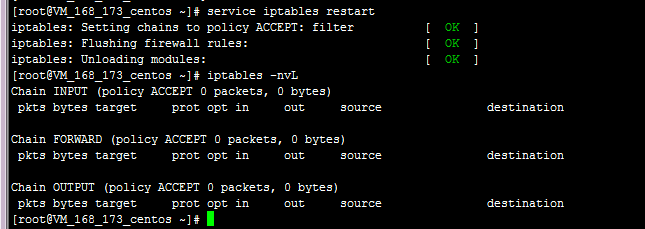
- 确认机器的 tcp_wrappers 是否有对 ssh 访问的拦截控制。
- 确认是否 ssh 登录机器的用户被 PAM 模块拦截登录(不常见):
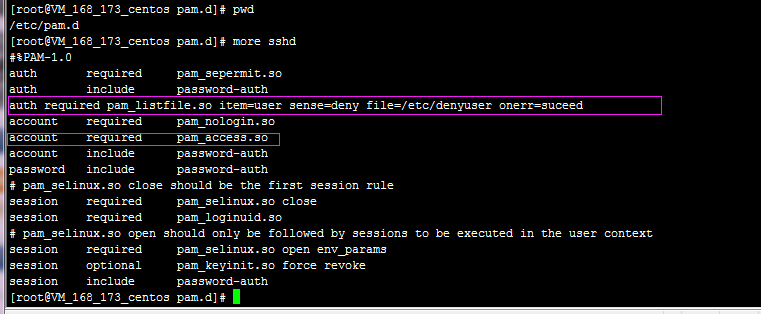
如何使用 VNC 登录云服务器? VNC 登录是腾讯云为用户提供的一种通过 Web 浏览器远程连接云服务器的方式。在没有安装远程登录客户端或者客户端远程登录无法使用的情况下,用户可以通过 VNC 登录连接到云服务器,观察云服务器状态,并且可通过云服务器账户进行基本的云服务器管理操作。相关操作指引请参考以下文档的相关部分:
Windows 服务器如何配置多用户远程登录? Windows 服务器可以支持同时多人远程登录,具体登录方法如下:
- 请打开【控制面板】>【管理工具】>【终端服务】>【终端服务配置】
- 右键单击 RDP-Tcp 连接,【属性】>【网络适配器】>【最大连接数】
- 默认情况下,若您不添加终端服务功能,最大连接数只能调整为 2。 终端服务器授权模式设置,【属性】>【常规】,取消勾选 限制每个用户只能使用一个会话。就可以实现多登录了。若设置未生效,请重启后再尝试登录。
本地为 Windows 时,如何使用远程桌面连接登录 Windows 实例? 操作指引参考:登录 Windows 实例 相关章节。
本地为 Linux 时,如何使用 rdesktop 登录 Windows 实例? 操作指引参考: 相关章节。
本地为 Mac OS 时,如何使用 Microsoft Remote Desktop Connection Client for Mac 登录 Windows 实例? 操作指引参考:登录 Windows 实例 相关章节。
Ubuntu 系统如何使用 root 用户来登录? Ubuntu系统的默认用户名是 ubuntu,并在安装过程中默认不设置 root 账户和密码。若有需要,在设置开启允许 root 用户登录即可。方法如下:
修改 root 密码。输入以下命令,然后输入密码。
因为 root 用户默认没有密码,无法使用。想用 root 用户时,需要先为 root 用户设置一个密码。
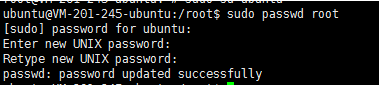
修改 ssh 配置。将 PermitRootLogin 这项改为 yes,保存退出。
sudo vi /etc/ssh/sshd_config重启 ssh 服务。sudo service ssh restart最后验证是否可以使用 root 用户远程登录。
如何批量重置在线 Linux 实例的密码? 若您需要在不关机的情况下,批量进行 Linux 实例重置密码操作,您可以单击下载 ,运行脚本。脚本使用方法如下:
注意:
- 若您在公网机器上运行该脚本,填到 hosts.txt 文件的 IP 需为实例的公网 IP,
- 若您在内网机器上运行该脚本,则可以填写实例的内网 IP。
将需要操作的实例 IP,SSH 端口,账号,旧密码和新密码填写到 hosts.txt 文件中,每一行代表一个主机,例如:
执行如下代码:
返回示例:
配置调整
云服务器如何升降配置? 只有 系统盘与数据盘均为云硬盘 的实例支持调整配置。
实例升降配置的相关信息及操作指引参考:调整实例配置
带宽(或网络)的配置调整操作指引参考:
若您调整配置后不生效,请 提交工单 让工程师协助您解决。
如何查看调整配置的记录? 右上角操作日志中可以展示您对实例调整配置的记录。对于包年包月的实例 ,升配和降配在收支明细中都会产生相应的订单。
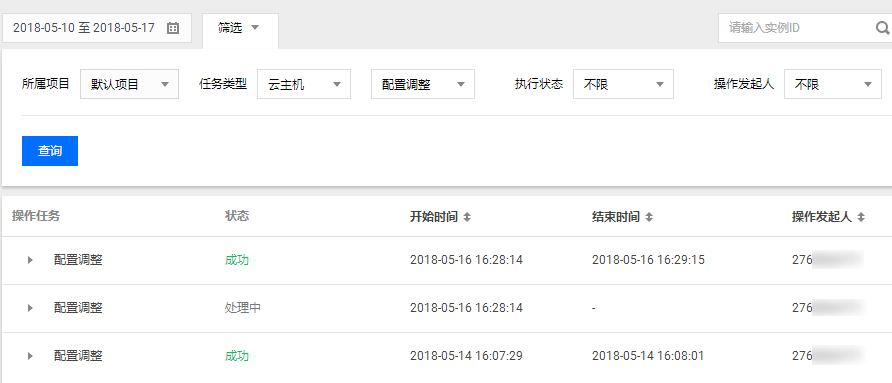
云服务器在回收站续费时是否可以调整带宽? 支持,在回收站进行恢复操作时,可以调整带宽。,如图:
按量计费的实例支持调整配置吗? 数据盘和系统盘均为云硬盘的实例支持调整配置。其中,按量计费实例支持配置升降级,次数无限制;包年包月实例支持配置升降级,升级次数无限制,降配次数限制为 5 次。
云服务器的降配次数最多支持几次? 按量计费实例支持配置升降级,次数无限制;包年包月实例支持配置升降级,升级次数无限制,降配次数限制为 5 次。
包年包月计费模式下的配置降级,会不会退还费用? 大部分场景下会退还费用,某些场景下不退费。是否退还费用取决于实例退货费用是否大于新规格新购费用,大于则退还费用,否则不退费。费用以赠送金的形式退还到您到腾讯云账户,具体规则可参考实例配置降级退费说明
示例: 2018 年 3 月 1 日,购买广州三区标准型 S2.MEDIUM4 实例,不含带宽,包年包月单价 102 元/月,按量计费单价 0.32 元/小时,购买 1 年,包年享 83 折,使用 100 元代金券。 折扣价 为 102 12 0.83 = 1015.92 元 现金支付价 为 1015.92-100 = 915.92 元
2018 年 11 月 1 日,需要将已使用 8 个月的标准型 S2.MEDIUM4 实例配置降级为 S2.SMALL2,S2.SMALL2 实例单价 60 元/月。
原实例退货费用 = 915.92 - 8 102 0.88 = 197.84 元 新购 S2.SMALL2 费用 = 60 * 4 = 240 元 实例降配退款金额 = 197.84 - 240 = - 42.16 元 < 0,不退费。
以上价格仅作示例用,非官网实际价格。
重装系统
云服务器是否支持重装操作系统? 重装系统操作可以使实例恢复至刚启动的初始状态, 是实例遭遇系统故障时的一种重要恢复手段。 具体操作指引参考:。
云服务器重装系统的时间多长? 一般来说操作后 10 ~ 30 分钟时间。
重装系统很慢或者失败怎么办? 重装系统一般需要的时间是:操作后10 ~ 30 分钟。
- 若系统重装时间较久但未超过 30 分钟,请您耐心等待;
- 若重装系统时间过长甚至失败了,请 提交工单 联系我们。
重装系统是否会丢失数据? 重装系统后,服务器系统盘内的所有数据将被清除,恢复到初始状态;服务器数据盘的数据不会丢失,但需要手动挂载才能使用。
其他问题
如何查看正在使用的云服务器? 您可以登录 ,在云服务器页面查看正在使用的云服务器。
如何使用云服务器? 请参考以下文档或视频了解如何使用云服务器:
云服务器支持安装虚拟机吗? 云服务器不支持安装虚拟机。
如何查看云服务器操作日志? 云服务器的操作日志可以在 控制台 右上角查看。 
控制台无法看到云服务器,如何处理? 若您是在控制台发现您的服务器不见了,请先确认以下事项:
- 请检查回收站,确认实例是否已过期。
- 请确认是否过期时间超过 7 天,已被销毁。
- 请确认是否选错了项目。 若以上情况均不符合,请 联系我们。
如何关机实例? 请参考 关机实例操作指南。
如何重启实例? 请参考 。
重启实例之后无法连接(登录),如何处理? 这可能是由于您的服务器 CPU/内存 负载过高导致的。请参考以下文档进行处理:
- CPU 使用率过高(Linux 系统)
- 如何销毁实例? 请参考 销毁实例操作指南。
系统盘和数据盘
云服务器系统盘默认空间多大? 目前,新购的云服务器系统盘默认空间50GB。
能否将云服务器的系统盘由本地硬盘换成云硬盘?
- 购买云服务器实例时 在购买时,您可以直接为云服务器系统盘选择硬盘类型。
- 已购买云服务器实例 当您购买的云服务器所在可用区有可用的云硬盘时,您可以使用 功能将系统盘由本地硬盘转换为云硬盘。
哪些地域可用区支持系统盘可调整至大于50GB ? 当系统盘为云硬盘时,所有支持快照的地域均支持调整系统盘至大于50GB。
重装系统时,云服务器系统盘是否支持扩容? 分为以下两种情况,请根据您的实际情况参考:
- 系统盘为云硬盘: 重装系统时,支持扩容(调高系统盘大小),不支持缩容(降低系统盘大小)。
- 系统盘为本地硬盘: 重装系统时,根据当前系统盘的大小,分为两种情况:
- 购买时系统盘默认空间为50GB的实例,不支持扩容。
- 该情况适用于早期购买的实例:系统盘空间小于或等于20GB,将默认重装至20GB;系统盘空间大于20GB,将默认重装至50GB。
云硬盘如何进行扩容? 当您的云服务器为云硬盘服务器时,可以进行扩容。操作指南参考 扩容云硬盘。
系统盘是否支持扩容后再通过重装系统缩容? 系统盘不支持缩容。
如何让我保存云服务器实例当前的数据并扩容系统盘? 可以选择先制作镜像,再通过镜像重装系统,从而达到扩容系统盘的目的。
选择了低于50GB的小容量存量镜像,用来创建或重装云服务器时,系统盘是多大? 选择的小镜像,不影响系统盘大小,最低均为50GB 。
如何查看数据盘? 请登录 ,进入【云服务器】>【云硬盘】选项卡,在属性项中,选择数据盘,便可以查看相关地域下的所有数据盘。
Windows 系统重装为 Linux 系统后,如何读写原 NTFS 类型数据盘? Windows 文件系统通常使用 NTFS 或者 FAT32 格式,而 Linux 文件系统格式通常是 EXT 系列。当操作系统从 Windows 重装为 Linux 后,操作系统类型发生了变化,而数据盘仍然是原来的格式,重装后的系统可能出现无法访问数据盘文件系统的情况。可在重装后的 Linux 云服务器上执行以下操作读取原 Windows 系统下数据盘数据:
- 在 Linux 系统上使用以下命令安装 ntfsprogs 软件使得 Linux 能够支持 NTFS 文件系统:
yum install ntfsprogs - 将 Windows 下的数据盘挂载至 Linux 云服务器,若数据盘已挂载则可跳过此步骤: 请登录 控制台,进入【云服务器】>【云硬盘】选项卡,单击需要挂载的 Windows 数据盘的【更多】>【挂载到云主机】按钮。在弹出框中选择重装后的 Linux 云服务器,单击【确定】按钮。
- 使用命令查看从Windows中挂载过来的数据盘:
parted -l - 使用以下命令格式挂载数据盘:
mount -t ntfs-3g 数据盘路径 挂载点 - 文件系统被识别后,挂载的数据盘可直接被 Linux 系统读写。
Linux 系统重装为 Windows 系统后,如何读取原 EXT 类型数据盘? Windows 文件系统通常使用 NTFS 或者 FAT32 格式,而 Linux 文件系统格式通常是 EXT 系列。当操作系统从 Linux 重装为 Windows 后,操作系统类型发生了变化,而数据盘仍然是原来的格式,重装后的系统可能出现无法访问数据盘文件系统的情况。可在重装后的 Windows 云服务器上执行以下操作读取原 Linux 系统下数据盘数据:
- 假设重装前 Linux 云服务器数据盘有 /dev/vdb1 和 /dev/vdb2 两个分区:
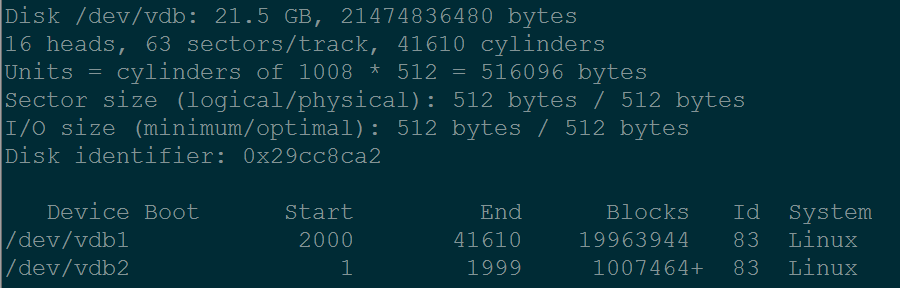
- 在重装后的 Windows 云服务器上下载并安装 DiskInternals Linux Reader 软件。
- 将 Linux 下的该数据盘挂载至 Windows 云服务器,若数据盘已挂载则可跳过此步骤:请登录 控制台,进入【云服务器】>【云硬盘】选项卡,单击需要挂载的 Linux 数据盘的【更多】>【挂载到云主机】按钮。在弹出框中选择重装后的 Windows 云服务器,单击【确定】按钮。
- 单击运行 DiskInternals,可以看到刚挂载的数据盘信息,/root/mnt 和 /root/mnt1 分别对应分区 vdb1 和 vdb2:
- 单击进入 /root/mnt,右键单击想要拷贝的文件,选择【save】保存文件。
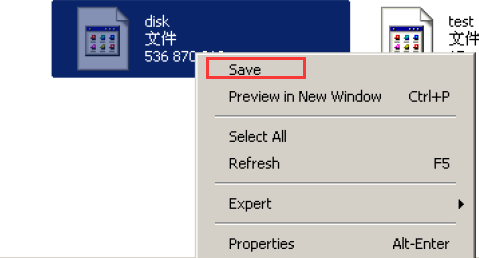
- 请注意,此时的 Linux 数据盘是只读的。需要将此数据盘作为 Windows 数据盘进行读写操作时,请先将需要的文件备份出来后,重新格式化成 Windows 操作系统支持的标准类型,具体操作见 。
备份与恢复
云服务器如何进行数据备份?
- 当您的云服务器为云硬盘主机时,您可以通过创建系统盘自定义镜像以及数据盘快照的方式来备份您的业务数据。
- 创建自定义镜像参考: 镜像操作指南
- 创建快照参考:
- 当您的云服务器为本地盘主机时。您的系统盘可以通过创建自定义镜像的方式来实现备份。您的数据盘中的业务数据仍然需要您自行定制备份策略。 通常可以采用 FTP 方式来将服务器中的数据备份至其他处,具体 FTP 部署方式您可以参考:
- Windows : 搭建 FTP 服务
- Linux:
- 另外,若您对数据安全性要求较高,您也可以付费购买更加专业第三方定制备份服务。 云市场>>
有哪些通用的数据备份与恢复方案? 根据不同的应用场景和业务情况,适用的数据备份与恢复方案也不同。以下是我们提供的一部分通用建议,请根据您的实际情况进行采用:
- 定期使用 功能备份实例。
- 跨多个可用区部署应用程序的关键组件,并适当地复制数据。
- 使用 弹性 IP 进行域名映射,保证在服务器不可用时能快速将服务 IP 重新指向另一台 CVM 实例。
- 定期查看监控数据并设置好适当的告警。有关更多信息,请参阅 。
- 使用弹性伸缩处理突发请求。有关更多信息,请参阅 弹性伸缩产品文档 。
如何进行云服务器文件恢复? 针对云服务器文件恢复,您可以通过 ,使用相关的免费或付费服务。
镜像类
镜像
什么是镜像? 镜像是一种云服务器软件配置(操作系统、预安装程序等)的模板。腾讯云要求用户通过镜像启动实例。镜像可以启动多个实例,供用户反复多次使用。镜像相关详细介绍参考 镜像概述。
导入镜像前需要做哪些准备工作? 导入镜像前,需要完成两大步骤:申请权限和准备镜像文件。具体操作参考 。
Windows 系统制作自定义镜像失败,如何处理? 若 Windows 系统制作镜像失败,请依次做如下检查: (1) 请确保以下服务以及所有腾讯云官方提供的以 Win_Agent 开头的服务运行正常:
(3) 自定义镜像制作脚本执行被一些杀毒工具或安全狗拦截,为避免制作失败,建议在制作自定义镜像前先关闭这些工具。
(4) 镜像制作工具在执行时被系统弹窗中断,请远程登录云服务器查看,并调整云服务器设置,避免弹窗。
每个镜像最多可以共享给多少个用户? 50 个。
共享镜像能否更改名称和描述? 不能。
共享镜像是否占用自身镜像配额? 不占用。
共享镜像在创建和重装云服务器实例时是否有地域限制? 有地域限制,共享镜像与源镜像同地域,只能在相同地域创建和重装云服务器实例。
共享镜像是否能复制到其他地域? 不能。
共享给其他用户的自定义镜像是否可以删除? 可以删除,但需先取消该自定义镜像所有的共享。
其他用户共享的镜像是否能删除? 不能。
使用其他用户共享的自定义镜像存在什么样的风险? 使用其他用户共享的镜像,腾讯云不保证该共享镜像的完整性和安全性,请您选择选择信任的账号共享给您的镜像。
能否将别人共享给我的镜像再共享给其他人? 不能。
Cloud-Init
Cloud-Init
什么是 Cloud-Init? Cloud-Init 是一个纯开源工具,运行在云服务器实例内部的一个非常驻服务,在开机启动时执行,执行完成立即退出。腾讯云的 Linux 公有镜像都预安装了 Cloud-Init 服务,主要用于实现对 CVM 实例的初始化操作,以及执行一些用户在创建 CVM 实例时指定首次开机启动要执行的自定义脚本。
如何确认 Linux 实例内部的 Cloud-Init 服务是否正常运行?
Cloud-Init 服务运行排查方案 首先请登录实例,依次执行以下命令,观察是否报错。显示执行结果则服务正常运行,否则会提示错误原因,请根据提示进行问题排查。
- 删除 cloud-init 缓存目录。
rm -rf /var/lib/cloud - 执行完整的 cloud-init 初始化。
- 根据配置的数据源拉取数据。
cloud-init init - Cloud-Init 初始化分为多个 stage,为保证各个 stage 的依赖充分,cloud-init modules 指定运行 config stage。
cloud-init modules --mode=config
如何排查Cloud-Init 常见问题? 1. 因卸载 Cloud-Init 的依赖包导致报错
问题现象: 在使用命令确认 Cloud-Init 服务是否正常运行时,收到如下的错误:
问题分析 : “pkg_resources.DistributionNotFound: xxxxx ” 表示 Cloud-Init 的安装依赖包被卸载了。
- 解决方案: 重新安装该依赖包,然后按步骤执行 Cloud-Init 服务运行排查方案 ,直至全部执行完无错误为止。 2. 修改了默认 Python 解释器导致报错
- 问题现象: 在开机启动执行 Cloud-Init 时报错。
- 问题分析: 安装 Cloud-Init 时,Python 解释默认使用的是 Python2(即
/usr/bin/python与/bin/python这两个软连是链接向 Python2 的)。当用户业务有需要时,可能会在实例内部把 Python 的默认解释器改为 Python3(即修改/usr/bin/python与这两个软连使其指向 Python3)由于兼容性问题,导致在开机启动执行 Cloud-Init 时报错。 - 解决方案: 修改
/usr/bin/cloud-init文件里面指定的 Python 解释器,把#/usr/bin/python或#/bin/python改为#/usr/bin/python2.7。 不要使用软连接,直接指向具体的解释器。然后按步骤执行 Cloud-Init 服务运行排查方案,直至全部执行完无错误为止。
Cloudbase-Init
什么是 Cloudbase-Init? 与 Cloud-Init 相似,Cloudbase-Init 是与 Windows 云服务器实例通信的桥梁。 在实例首次启动的时候会执行 Cloudbase-Init 服务,该服务会读取出实例的初始化配置信息,并对实例进行初始化操作。同时包括后续的重置密码、修改 IP 等功能也都是通过 Cloudbase-Init 来实现的。
如何确认 Windows 实例内部的 Cloudbase-Init 服务是否正常运行?
Cloudbase-Init 服务运行排查方案: 登录实例。若忘记密码或因为 Cloudbase-Init 服务异常重置密码失败,可通过步骤 2 进行密码重置。 打开 控制面板 > 管理工具 > \*服务\*, 找到 cloudbase-init 服务,右击【属性】:
- 查看“启动类型”,确保“启动类型”为“自动”,如下图。
- 查看“登录身份”,确保“登录身份”为“本地系统帐户”,如下图。
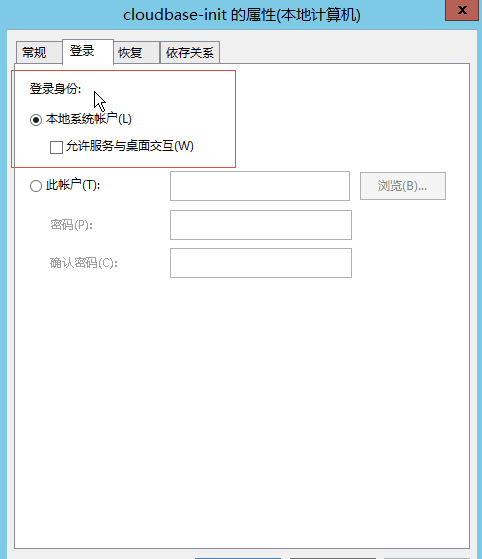
- 手动启动 cloudbase-init 服务并观察是否有相关报错,如果有报错需要优先解决,请特别关注是否安装相关安全软件拦截 cloudbase-init 执行的相关操作。
- 打开“注册表”搜索并找到全部的“LocalScriptsPlugin”,确保其值为 2,如下图。
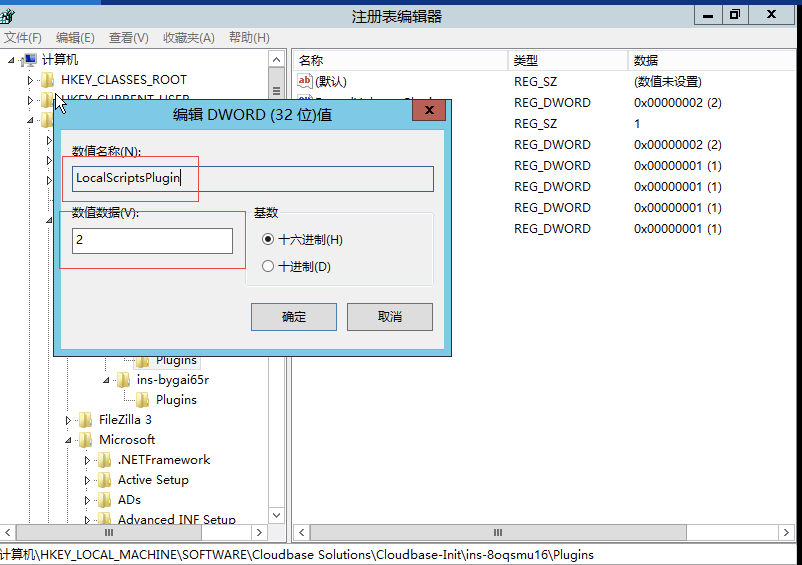
- 确认 CD-ROM 的加载是否被禁用,可以看到一个光驱设备,则正常加载,否则是被禁用了,需要取消禁用。
如何排查 Cloudbase-Init 常见问题? 初始化重置密码失败
- 可能原因:
- 手动修改 cloudbase-init 账号密码导致 cloudbase-init 服务启动失败,从而使得初始化重置密码等操作失败。
- 禁用了 cloudbase-init 服务,从而使得初始化重置密码等操作失败。
- 安装安全软件拦截了 cloudbase-init 服务重置密码的操作,从而使得重置密码流程返回成功但实际重置失败。
- 解决方案: 请针对可能原因,分别参考以下三点进行操作。
- 将 cloudbase-init 服务改为 LocalSystem 服务,具体操作方式详见:Cloudbase-Init 服务运行排查方案 的步骤 2。
- 将 cloudbase-init 服务启动类型改为自动。 具体操作方式详见:Cloudbase-Init 服务运行排查方案 的步骤 2。
- 卸载对应的安全软件, 或在安全软件里面对 cloudbase-init 服务的相关操作加白名单。
离线迁移
上传 COS 和迁移的耗时太久?
上传的耗时与镜像文件的大小、带宽的大小等因素有关。建议使用压缩的镜像格式(qcow2 或 vhd),可以节省传输和迁移的时间。
为什么迁移任务失败了?
目前腾讯云的服务迁移支持的镜像格式有:qcow2,vpc,vmdk,raw,请确认您的镜像格式满足上述之一。 请确认您的镜像文件已经完整上传到 COS 中,并保证文件没有损坏。 迁移需要保证目的云服务器/云硬盘处于正常使用期,处于到期状态的设备将无法完成迁移。 在线迁移
支持哪些操作系统和磁盘类型?
Linux 的主流操作系统(Centos/Ubuntu等)和 Windows 均可。 与磁盘类型和用量无关。
工具在哪里下载?
目前在线迁移工具不提供下载。若您有相关需求,请联系商务经理或提工单申请使用权限,并获取相关操作指引文档。
如何使用工具?
迁移工具需要拷贝到源服务器。但是针对机器的情况需要对配置文件做修改,您可以通过写脚本进行批量处理。
迁移完成后工具还需保留么?
不需要。迁移完成之后,您可以在源服务器中直接删除。
迁移速度和费用?
速度:主要依赖于目的子机带宽,测试时我们1u1g按量计费带宽的子机是100Mb,大概12MB,实际迁移速率大概是9MB。 费用:迁移工具的使用是免费的,但数据传输需要走公网。迁移过程中会涉及少量资源计费,根据流量和时长计费规则,具体请看官网价格。
是否支持多台子机同时迁移?
支持。多台服务器的迁移可以并行进行,因为迁移到各自不同的目的端子机,相互并无关系。
网络与安全类
网络
云服务器登录之后没有网络,如何排查?
这可能是您的服务器安全组配置不正确导致的,请检查服务器安全组的入站和出站规则。检查您的目标,协议端口和策略是否被禁止。
私有网络实例是否可以与基础网络实例互通?
支持,但是有以下限制: 私有网络的网段范围(CIDR)必须为10.0.0.0/16 ~ 10.0.47.0/16(含子集),否则会产生冲突。
设置步骤: 登录 ,单击私有网络的 ID/名称,进入私有网络详情页,在 基础网络互通 处进行配置,关联上需要互通的基础网络主机即可。
如何查看与私有网络互通的基础网络云服务器?
登录 私有网络控制台,单击私有网络的 ID/名称,进入私有网络详情页,在 基础网络互通 处可查看与该私有网络云服务器互通的基础网络云服务器。
云服务器能否更换至海外网络?
云服务器在购买后无法更换网络,若您需要海外网络,建议退还云服务器,重新购买海外服务器 。
内网 DNS 怎么配置?
请参考 内网 DNS 部分。
同一网段内本地 VPN 可以获取网段的 IP 但无法上网,如何解决? 请检查以下配置是否正确:
手动添加的 IP 是否和自动获取的 IP 在同一 IP 子网,子网掩码是否一致,是否配置缺省网关,缺省网关地址是否正确? 是否配置 DNS,DNS 地址是否正确? 如果上面的信息都正确,请确认下静态配置的 IP 地址是否存在 IP 地址冲突。 若以上方法无法解决问题,请 提交工单 联系我们。
密码与密钥
SSH 密钥登录与密码登录有何区别?
SSH 密钥是一种远程登录 Linux 服务器的方式,其原理是利用密钥生成器制作一对密钥(公钥和私钥)。将公钥添加到服务器,然后在客户端利用私钥即可完成认证并登录,这种方式更加注重数据的安全性,同时区别于传统密码登录方式的手动输入,又具有更高的便捷性。 目前 Linux 实例有密码和 SSH 密钥两种登录方式,Windows 实例目前只有密码登录一种方式。相关文档参考:
使用 SSH 密钥登录还可以同时使用密码登录吗?
用户使用 SSH 密钥对登录 Linux 实例,默认禁用密码登录,以提高安全性,所以密钥登录后用户将不能再使用密码登录。
忘记密码怎么办?
您可以登录云服务器控制台,对相应的云服务器进行重置密码,然后使用新密码登录实例。重置密码的详细操作指南,参见 的重置密码部分。
如何创建 SSH 密钥以及密钥丢失怎么办?
关于密钥的创建,可以参考 SSH 密钥 的创建密钥部分,针对密钥丢失问题,我们提供两种方法解决:
通过云服务器的 SSH 密钥控制台创建新的密钥,并使用新的密钥绑定原有实例。详情可参考 。创建新的密钥后,您可以在云服务器控制台 > 云主机页面 > 加载密钥,即可使用新的密钥登录实例。 通过云服务器控制台重置密码,然后使用新密码登录实例。详情参见 登录密码操作指南 的重置密码部分。 如何将 SSH 密钥绑定/解绑服务器?
请参考 密钥绑定/解绑服务器 部分。
如何修改 SSH 密钥名称/描述?
请参考 SSH 密钥操作指南 修改 SSH 密钥名称/描述 部分。
如何删除 SSH 密钥?
请参考 删除 SSH 密钥 部分。
SSH 密钥有哪些使用限制?
请参考 SSH 密钥简介 使用限制 部分。
使用 SSH 密钥无法登录 Linux 实例,如何排查?
您可以参考以下解决方案:
在 检查密钥是否与云服务器绑定,具体操作是通过搜索密钥名称找到密钥 ID,单击 ID 查看绑定该密钥的云服务器。
在 [控制台}(https://console.cloud.tencent.com/cvm/securitygroup) 取消或者修改安全组策略。参考:
在 控制台 取消密钥登录方式,或根据指导正确设置密钥验证登录机器。参考:
使用 VNC 登录实例,查看网卡状态及 IP 配置信息是否正确。参考:登录 Linux 实例操作指南
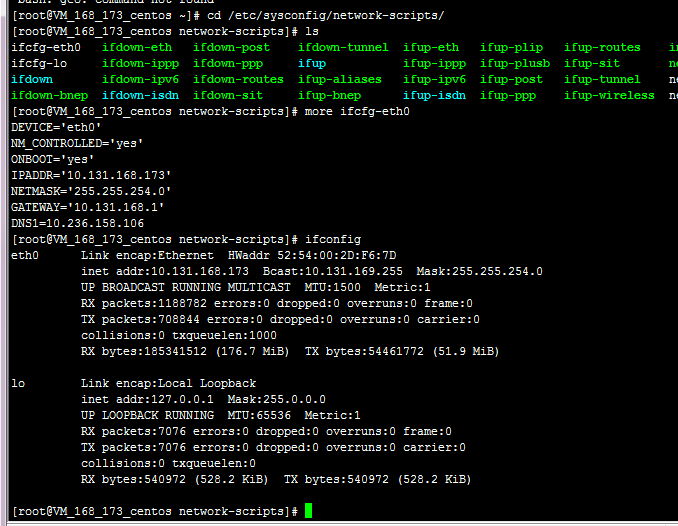
- 确认机器的 sshd 服务运行 OK,且端口等配置文件没有问题。
- 确认机器的 iptables 防火墙是否拦截,检查其策略是否 OK。

- 确认机器的 tcp_wrappers 是否有对 ssh 访问的拦截控制。
- 确认是否 ssh 登录机器的用户被 PAM 模块拦截登录(不常见):
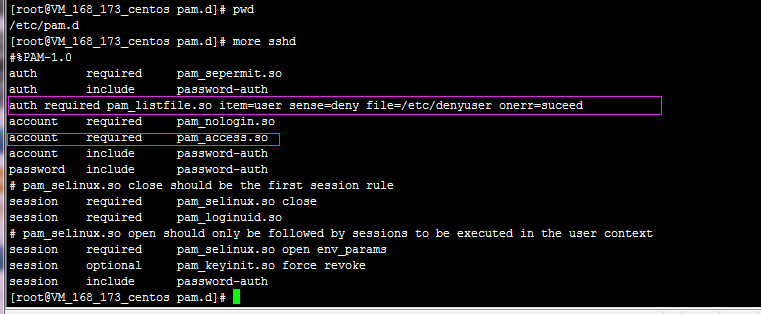
- 确认实例是否正确地运行在模式 3 或模式 5:
IP 地址
公网 IP 地址是什么?
请参考 公网 IP 地址 部分。
内网 IP 地址是什么?
请参考 内网服务 内网 IP 地址 部分。
如何获取实例的公网 IP 地址?
请参考 获取实例的公网 IP 地址 部分。
如何获取实例的内网 IP 地址?
请参考 内网服务 获取实例的内网 IP 地址 部分。
如何更换实例公网 IP? 请参考 。
公网网关和带有公网 IP 的云服务器有何区别?*
公网网关在镜像里开通了公网流量路由转发功能,而带有公网 IP 的云服务器默认不具备流量转发功能。Windows 公共镜像云服务器无法做公网网关,因为 Windows 镜像中未开通流量转发功能。
弹性公网 IP
弹性公网 IP 可以用来做什么?
弹性公网 IP 适用于以下场景:
- 容灾。我们强烈建议您使用弹性公网 IP 来容灾,例如当您的某台服务器无法正常提供服务时,您可以将这台机器上的弹性公网 IP 解绑重新绑定到健康的机器上,帮您快速恢复服务。
- 保留特定公网 IP。当您需要保留账户中的某个特定公网 IP,可将其转换为弹性公网 IP,绑定/解绑设备后便可用该 IP 进行公网访问。只要您不进行“释放”操作,该弹性公网 IP 便一直保留在您的账户中。
- 其他特殊场景。当您有其他特殊情况需要替换 IP 时,可通过普通公网 IP 转换为弹性公网 IP,绑定/解绑弹性公网 IP 来实现。但弹性公网 IP 资源宝贵,单个账号下每个地域会有配额限制,建议您合理规划与使用。
控制台展示的费用为空置满一小时的费用,目前弹性公网 IP 收费可以精确到秒级,多次绑定/解绑,解绑状态的时长按秒累加后收费。 空置总时长不足一小时,按比例收取资源占用费用。
弹性公网 IP 什么时候收费?
目前弹性公网 IP 涉及到的操作有申请,绑定,解绑,释放。由于 IP 资源宝贵,弹性公网 IP 仅在与设备解绑的状态下收取少量资源占用费。
弹性公网 IP 如何停止扣费?
- 当您不再需要扣费中的弹性公网 IP 时,可以将其释放掉。在 弹性公网 IP 控制台 的操作列表下单击 【更多】>【释放】,确定即可。释放后的弹性公网 IP 便不再扣费。
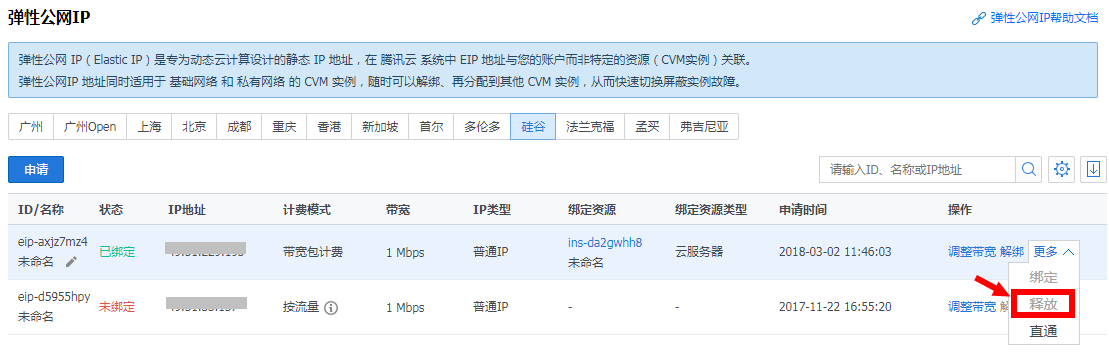
- 当您需要保留某个弹性公网 IP 又需要停止扣费时,您可以将其绑定在设备(CVM,NAT)上,绑定状态下的弹性公网 IP 便不再扣费。
云服务器没有公网 IP 如何实现公网访问?
如果您在购买机器时未购买公网 IP 或者已将公网 IP 退还,您可以在 申请弹性公网 IP,然后绑定到您的机器,实现公网访问。
能否更换我的公网 IP 地址?
您可以通过绑定和解绑弹性公网 IP 来实现实例公网 IP 的更换。具体操作指引参见 更换实例公网 IP 操作指南。
如何保持公网 IP 地址不变?
当您需要保留账户中的某个特定公网 IP 时,可将其先转换为弹性公网 IP,绑定设备后即可使用该 IP 进行公网访问。只要不进行 释放 操作,该弹性公网 IP 便会一直保留在您的账户中。
相关操作指引参见 。
弹性公网 IP 能否再转换为普通公网 IP?
弹性公网 IP 无法再次转换为普通公网 IP。
弹性公网 IP 能否找回? 弹性公网 IP 释放后无法找回。
弹性网卡
什么是弹性网卡?
弹性网卡(Elastic Network Interface,ENI)是绑定私有网络内云服务器的一种弹性网络接口,可在多个云服务器间自由迁移。弹性网卡在配置管理网络、搭建高可靠网络方案时有较大帮助。
弹性网卡具有私有网络、可用区和子网属性,只可以绑定相同可用区下的云服务器。一台云服务器可以绑定多个弹性网卡,具体绑定数量将根据云服务器规格而定。
云服务器使用弹性网卡有哪些约束?
请参考使用限制总览 部分。
弹性网卡有哪些基本信息?
请参考 弹性网卡简介 相关概念部分。
如何创建弹性网卡?
请参考弹性网卡操作指南 部分。
如何查看弹性网卡?
请参考弹性网卡操作指南 查看弹性网卡 部分。
如何将弹性网卡绑定云服务器实例?
请参考弹性网卡操作指南 部分。
如何配置云服务器实例内的弹性网卡?
请参考弹性网卡操作指南 绑定和配置弹性网卡 部分。
如何修改或自定义弹性网卡的内网 IP?
私有网络中的云服务器支持修改与自定义弹性网卡内网 IP,控制台操作步骤如下:
- 登录 。
- 单击左边栏【弹性网卡】,进入弹性网卡列表页。
- 单击弹性网卡的【 ID/名称】,进入弹性网卡详情页查看弹性网卡信息。
- 单击【IP 管理】进入详情页。
- 单击【分配内网IP】,分配 IP 方式选择 手动填写,输入您想修改的 IP 地址。
- 单击【确认】完成操作。 控制台修改后,您还需要同步修改网卡的配置文件,请参考弹性网卡操作指南 绑定和配置弹性网卡 部分。
端口与安全组
本文介绍与安全组以及端口配置相关的常见用户问题。
- 如果您想了解在控制台中如何新建、配置和进行安全组操作,请参考 和 安全组操作。
- 如果您熟练使用腾讯云服务器API,也可以通过 对安全组进行配置和操作。
端口相关
登录实例前,需要放通什么端口?
一般而言,对于 Linux 实例要放通22号端口,对于 Windows 实例需要放通3389号端口。更多适用于其他实例类型的端口请参考 典型场景配置。
云服务器常用端口有哪些?
请参考 服务器常用端口。
为何要开启端口?如何开启某个端口?
您需要在安全组中开放端口后才可以使用端口对应的服务。关于如何配置安全组端口,以及配置的规则,请参考 安全组操作。
为什么修改端口之后服务无法使用?
在修改了服务的端口之后,还需要在对应的安全组,开放对应的端口,否则会导致服务不能使用。
腾讯云不支持哪些端口?
以下端口存在安全隐患,出于安全因素考虑,运营商将其拦截,导致无法访问。建议您更换端口,不要使用如下端口监听:
| 协议 | 不支持端口 |
|---|---|
| TCP | 42 135 137 138 139 445 593 1025 1434 1068 3127 3128 3129 3130 4444 5554 9996 |
| UDP | 1026 1027 1434 1068 5554 9996 1028 1433 135 ~ 139 |
安全组相关
安全组中为什么会默认有一条拒绝的规则?
安全组规则,是从上至下依次筛选生效的,之前设置的允许规则通过后,其他的规则默认会被拒绝。若是放通全部端口的,最后的这一条拒绝规则是不生效的,出于安全考虑,我们提供该默认设置。
选择安全组不正确,会对绑定该安全组的实例有何影响?如何解决?
问题隐患
- 远程连接( SSH ) Linux 实例、远程登录桌面 Windows 实例可能失败。
- 远程 Ping 该安全组下的 CVM 实例的公网 IP 和内网 IP 可能失败。
- HTTP 访问该安全组下的实例暴露的 Web 服务可能失败。
- 该安全组下实例可能无法访问 Internet 服务。
解决方案
- 若发生以上问题,可以在控制台的安全组管理中重新设置安全组规则,例如:只绑定默认全通安全组。
- 具体设置安全组规则参考 。
什么是安全组的方向和策略?
安全组策略方向分为出和入,出方向是指过滤云服务器的出流量,入方向是指过滤云服务器的入流量。 安全组策略分为允许和拒绝流量。
安全组策略的生效顺序是怎样的?
从上至下。流量经过安全组时的策略匹配顺序是从上至下,一但匹配成功则策略生效。
为什么安全组未允许的 IP 依然能访问云服务器 ?
可能有以下原因:
- CVM 可能绑定了多个安全组,特定 IP 在其他安全组中允许。
- 特定 IP 属于审批过的腾讯云公共服务。
使用了安全组是否意味着不可以使用 iptables?
不是。安全组和 iptables 可以同时使用,您的流量会经过两次过滤,流量的走向如下:
- 出方向:实例上的进程 > iptables > 安全组。
- 入方向:安全组 > iptables > 实例上的进程。
云服务器已经全部退还,为何安全组无法删除?
请查看回收站内是否还有云服务器。安全组绑定了回收站内的云服务器同样无法被删除。
安全组克隆时命名能否与目标区域的安全组相同?
不行。命名需保持与目标地域现有安全组名称不同。
安全组是否支持跨用户克隆?
暂不支持。
安全组跨项目跨地域克隆是否有云 API 支持?
目前为了方便使用控制台的客户,提供了 MC 的支持,暂无直接云 API 支持,您可通过原有的批量导入导出的安全组规则的云 API ,间接达到安全组的跨项目跨地域克隆。
安全组跨项目跨地域克隆,会将安全组管理的云服务器一起复制过去吗?
不会,安全组跨地域克隆,只将原安全组出入口规则克隆,云服务器需另行关联。
防火墙
Linux 系统如何配置防火墙软件 iptables?
注意: iptables 在 CentOS 7 之前和之后的版本,有重大的改动。
- CentOS 7 之前,默认使用 iptables 服务作为防火墙,使用service iptables stop代码,iptables 服务会先清空规则,然后卸载 iptables 模块。重新 start 时,会从配置文件中加载规则。停止 iptables 服务可以测试是否防火墙限制。
- CentOS 7 之后,默认使用 firewall 服务作为防火墙,为了兼容,同时加载了 iptables_filter 模块,但是没有了 iptables 服务。所以 CentOS 7 之后, 可以使用 iptables 命令添加规则,但是 iptables 服务默认关闭。用户确认 iptable_filter 模块加载,规则即可生效。
判断防火墙,最稳妥的方法,是iptables -nvL查看规则。 以下列举两个示例说明如何配置:
场景一 Ubuntu 14 系统,已开放安全组,监听端口,但 telnet 不通。 安全组入站规则: 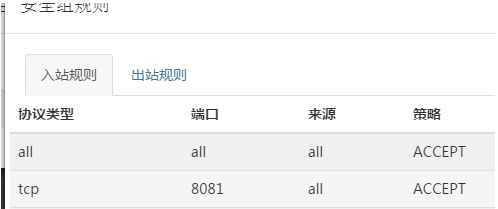 安全组出站规则:
安全组出站规则:
telnet 不通: 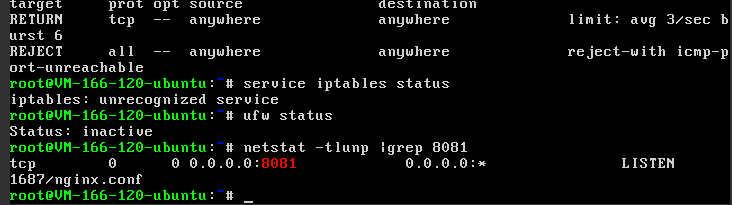
解决思路
首先对主机进行抓包,判断包是否到了主机。
- 如果没到主机,则可能是安全组或者上层 tgw、运营商封堵了。
- 如果包到了主机,但是回包出现了问题,那么极大可能是主机内部的 iptables 策略导致。如下图,telnet 后,没有向 64.11 回 TCP 包。
确认是 iptables 策略问题后,通过iptables –nvL确认策略是否放通了 8081 端口。此处没有放通这个端口。
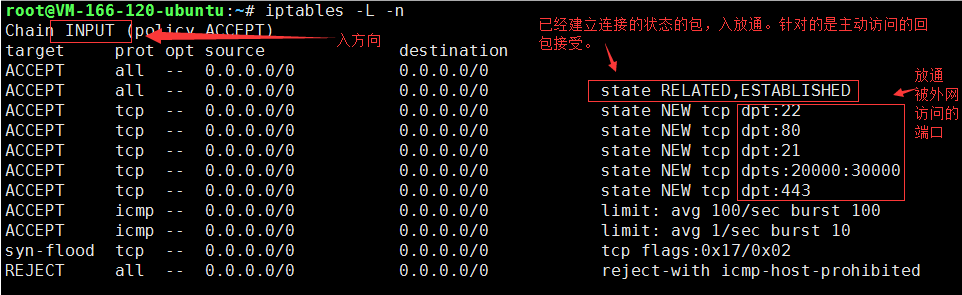
使用命令添加 8081 端口放通策略。
iptables -I INPUT 5 -p tcp --dport 8081 -j ACCEPT测试 8081 端口通了,问题解决。
场景二 iptables 配置来看,已经放通策略,但是目的机器还是 ping 不通。 解决思路 若出现以下情况: 
使用命令删除 output 方向的第一条规则:
iptabels –D OUTPUT 1 测试,问题解决。
如何清除防火墙?
Windows 实例:
登录实例后,单击 【开始】>【控制面板】【防火墙设置】,进入防火墙设置页面。
检查是否开启防火墙以及其他安全软件(如安全狗等),若开启,关闭即可。
Linux 实例:
执行命令查看客户是否开启防火墙策略。若关闭,请跳过第 2 步,直接执行第 3 步:
iptables -vnL若开启防火墙策略,则执行命令将当前防火墙策略备份:
执行命令清理防火墙策略。
iptables -F


